맨하! 안녕하십니까. 맨즈하비입니다.
이번에는 제 블로그 주소에 일반 웹사이트 주소도 같이 입혀서 블로그로도 웹사이트로도 검색이
될 수 있게 해 보았습니다.
방법 및 팁 공유드릴게요.(티스토리 블로그 기준입니다.)
1. 블로그 관리 화면 -> 관리 -> 블로그(등록 상태 및 등록 장소 확인)
-> 개인 도메인 설정은 주소 설정 카테고리 밑에 위치하고 있습니다.
-> 처음에는 주소를 써넣게 되어있습니다.


2. 도메인 등록(개인의 필요에 따라 별도의 도메인 등록 사이트 사용)
-> 전 호스팅 케이알이라는 곳을 이용했습니다.(링크는 사진 아래에 있습니다.)

https://www.hosting.kr/
www.hosting.kr
-> 검색창에 본인이 원하는 도메인 주소를 입력하면 자동으로 기존에 등록되어있는 홈페이지 주소를 확인해서 가장 적합한 주소를 추천해줍니다.
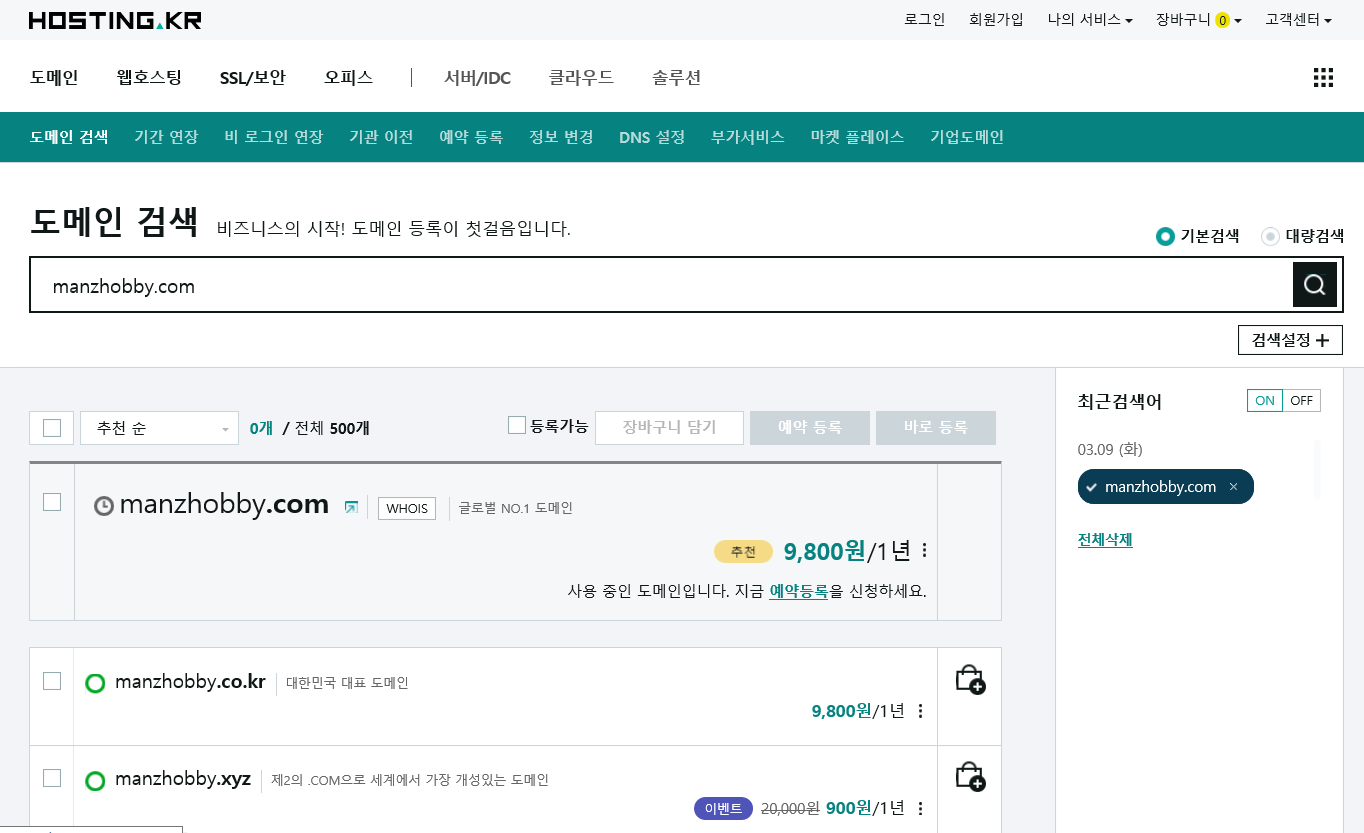
-> 아래의 추천 사이트 중에 마음에 드는 주소를 고른 뒤 우측 상단의 바로 등록 또는 예약등록을 클릭합니다.
-> 회원가입 -> 로그인 -> 구매절차별로 구매
-> 비용은 부가세가 추가되어 청구가 됩니다.

-> 결재 완료가 되면 도메인 등록 확인서를 받을 수 있습니다.


3. 도메인 블로그 연결 신청
-> 도메인을 등록만 했다고 끝나는 게 아닙니다.
-> 이 도메인이 어느 용도로 쓰일 것인지 등록을 해야 하고 저는 블로그 용도로 쓰일 것 이기 때문에
DNS 설정 화면에서 블로그 연결로 신청을 하였습니다. (링크 사진 아래에 걸어 놨습니다.)

www.hosting.kr/servlet/html?pgm_id=HOSTING200025
https://www.hosting.kr:443/member/login?return_url=%2Fservlet%2Fhtml%3Ftegea%3Dgedaprkwhspgm_id%3DHOSTING200025
www.hosting.kr:443
4. 티스토리 블로그에 등록한 도메인 등록
-> 이제 티스토리에 제 도메인을 등록할 수 있어집니다.

-> 상기 3번 순서를 건너뛰고 개인 도메인 설정을 하게 되면 DNS 정보가 설정되어있지 않아(용도) 등록이
불가하오니 참고하세요.
-> 등록 이후에 보안 접속 인증서는 1~2시간 지난 후에 확인을 하니 발급 완료로 변경이 되어있었습니다.
5. 도메인 각종 포털 등록 및 구글 애드센스 재신청(Tip)
-> 사실 도메인 등록은 4번에서 완료되었지만, 팁으로 새로운 사이트를 등록하였기 때문에
기존 티스토리 블로그를 시작하셨을 때처럼 각 포털사이트 웹마스터에 최적화를 해주시는 게 좋습니다.
-> 당연히 애드센스도 다시 신청해주셔야지 됩니다.(저도 같은 사이트인데 왜 애드센스가 안 뜨지 하고 신청을 안 했거든요.)


-> 웹마스터에 등록해주시고, sitemap과 rss 등록도 잊지 말아 주세요.
-> 사이트 등록부터 싸이트 맵 그리고 rss 등록까지 업로드하고 나중에 여기에 링크 걸어 드릴게요.

6. 일일 방문자수 변화
-> 물론 지금은 일일 방문자수가 너무 적지만 도메인 등록 후에는 조금 더 방문자 수가 늘었습니다.
-> 꾸준히 포스팅하고 나중에 한번 비교해 보도록 하겠습니다.

-> 일 평균 30명 정도였고, 어제는 처음으로 146명이 방문하였네요.
아직은 하루뿐인 데이터입니다.
비용이 일 년에 1만 2천 원으로 그렇게 큰 부담은 없는 가격이라 추천은 드리지만 효과는 아직 장담을
못하겠습니다.
나중에 효과가 확실하면 이 포스팅의 문구 수정하도록 하겠습니다.
그럼 맨바!
'일상생활 팁' 카테고리의 다른 글
| 이차돌 커플세트 리뷰 - 평택 청북 신도시 (6) | 2021.03.10 |
|---|---|
| 평택 소사벌 버거킹 신메뉴 기네스 콰트로치즈 와퍼 리뷰 (4) | 2021.03.10 |
| 컴퓨터 케이스 교체기_ABKO NCORE 아레스 풀 아크릴 HALO(화이트) (12) | 2021.03.03 |
| 3D 프린터 교육 참석 해봤어요~![3D PINTER] (8) | 2021.03.02 |
| 갤럭시 워치3 미스틱블랙 45mm 구입 후기 (6) | 2021.03.01 |